En præsentation til en udenlandsk kunde, en international konference, et webinar på et fremmedsprog... Mange situationer kræver oversættelse af en PowerPoint-præsentation. Leder du efter den bedste måde at oversætte et PowerPoint-dokument på? Her giver vi et overblik over de forskellige metoder, der findes.
Hvornår skal du oversætte en PowerPoint-præsentation?
Oversættelse af et PowerPoint-dokument kan være nødvendigt i mange situationer, for eksempel i en professionel eller akademisk sammenhæng, hvor du skal:
- Dele et PowerPoint-dokument med multikulturelle teams
- Afholde en konference med slides i et fremmed land
- Afholde et webinar med slides til et internationalt publikum
- Foretage en salgs- eller marketingpræsentation til en udenlandsk kunde
- Forsvare en afhandling for en jury på et udenlandsk universitet
- Præsentere produkter til udenlandske kunder.
Hvordan oversætter jeg et PowerPoint-dokument?
Der er tre måder, hvorpå du kan oversætte et PowerPoint-dokument:
Brug af PowerPoint-oversættelsesmodulet
Microsoft PowerPoint har en indbygget oversættelsesfunktion. Dette er en nyttig løsning, der giver dig mulighed for at oversætte dit dokument med få klik og undgår behovet for at gå frem og tilbage mellem præsentationen og et eksternt maskinoversættelsesværktøj. Med Windows er denne PowerPoint-funktion tilgængelig gratis. Med en Mac skal du have et Office 365 (eller Office 2019) abonnement. Denne funktion gør det muligt at oversætte slides til mere end 60 sprog: fransk, engelsk, italiensk, mandarin, græsk, portugisisk, arabisk, spansk, tysk, russisk osv.
Der er to oversættelsesmuligheder med PowerPoint-oversætteren:
Oversættelse af tekst I PowerPoint
Denne mulighed giver dig mulighed for at oversætte din PowerPoint-præsentationstekst direkte til det sprog, du ønsker. Følg disse trin for at få adgang til dette oversættelsesmodul:
- Vælg den tekst, der skal oversættes i dine slides
- Gå til fanen "Review" i dit PowerPoint-dokument
- Klik på "Oversæt" og derefter på "Oversæt valgt tekst" (et sidevindue åbnes på præsentationen med listen over tilgængelige sprog: vælg dit målsprog).
- Du kan derefter enten direkte erstatte den originale tekst med den oversatte tekst ved at klikke på "Indsæt" eller kopiere og indsætte oversættelsen (f.eks. i et andet dokument), ved at klikke på "Kopiér".
Generering af real-time undertekster I PowerPoint
Microsoft Translator lader dig også oversætte en præsentation samtidigt ved at bruge undertekster, der er genereret på det sprog, du vælger. For at aktivere denne funktion skal du gå til fanen "Slideshow" og derefter "Undertekstindstillinger". Vælg derefter kildesproget i "Talt sprog" og vælg det ønskede målsprog i "Undertekstsprog". Når PowerPoint-slidesene starter, vil oversættelsen blive vist som undertekster. Du kan aktivere og deaktivere dem til enhver tid under præsentationen.
Takket være PowerPoint Live-funktionen, som lader lyttere følge præsentationen på deres smartphone eller tablet ved at scanne en QR-kode, vil hver deltager desuden kunne vælge undertekster på det sprog, de selv vælger. For at aktivere funktionen skal du gå til "Slideshow" og derefter til "Present Live". En QR-kode vil automatisk blive genereret i begyndelsen af præsentationen, så deltagerne kan få adgang til slides fra deres egen skærm og vælge deres foretrukne undertekst.
Oversættelse af et PowerPoint-dokument med automatisk oversættelsessoftware
En anden måde at oversætte et PowerPoint-dokument på er at bruge et automatisk oversættelsesværktøj (gratis eller betalt).
For eksempel kan du med Google Translate oversætte et PowerPoint-dokument gratis. For at gøre dette skal du gå til https://translate.google.com/ og klikke på fanen "Dokumenter" og vælge din PowerPoint. Klik derefter på "Oversæt dokument". Din oversættelse vil automatisk blive genereret i PowerPoint-format. Alternativt kan du kopiere og indsætte hele indholdet og oversætte det ved hjælp af Google Translates "Tekst"-oversættelsesfunktion.
Vær dog opmærksom på, at disse automatiske værktøjer normalt genererer en bogstavelig, ord-til-ord-oversættelse, der ikke tager højde for nuancerne i sprog, kontekst, kulturelle normer, tone osv. Kvaliteten er langt fra optimal, og oversættelsen er ofte ikke klar eller præcis.
Overlad din PowerPoint-oversættelse til en professionel oversætter
Brug af en oversætter via et oversættelsesbureau såsom Alphatrad sikrer, at du modtager en PowerPoint-oversættelse i topkvalitet, både hvad angår form og indhold.
En professionel, der oversætter til sit modersmål, vil ikke kun trofast transponere din præsentation fra et sprog til et andet, men vil også tilpasse kulturelle referencer og nuancer til destinationslandets.
På denne måde vil du bevare din virksomheds omdømme og professionelle image, og dine kunder og interessenter vil modtage en højkvalitets PowerPoint-præsentation på deres modersmål.
Modtag tilbud indenfor et par timer
- Vælg den service du har brug for
- Få et tilbud
- Bekræft og modtag din ordre
FAQ om PowerPoint oversættelse
For at oversætte et helt PowerPoint-dokument kan du bruge det indbyggede oversættelsesmodul i Microsoft 365. Fremhæv den tekst eller celle, der skal oversættes, klik på 'Review' og derefter på 'Oversæt'. Vælg derefter dit valgte sprog og klik på 'Indsæt' (for at erstatte kildeteksten med oversættelsen) eller 'Kopiér' (for at kopiere og indsætte oversættelsen i en tredjepartsplacering). Du kan også oversætte dit PowerPoint-dokument ved hjælp af Google Translate eller et andet automatisk oversættelsesværktøj.
For at ændre sproget for en PowerPoint-præsentation skal du klikke på fanen "Review" og derefter gå til blokken "Sprog" for at vælge dit valgte sprog. Der er omkring 60 sprog tilgængelige i Microsoft PowerPoint.
Der er flere måder at oversætte et komplet dokument til engelsk. Først og fremmest kan du bruge Google Translate og placere din vedhæftede fil på fanen "Dokumenter" i applikationen (Google Translate tager højde for forskellige dokumentformater: .docx; pdf-fil; .pptx; .ppt; .xlsx ...). En anden løsning er at åbne eller kopiere og indsætte dit dokument i Google Docs, derefter klikke på "Værktøjer" og derefter på "Oversæt dokument". Du kan også bruge anden automatisk oversættelsessoftware eller bruge tjenesterne fra en professionel oversætter, som har engelsk som modersmål.